解决鼠标右键打不开方法
鼠标是好的,右键不能使用的解决办法
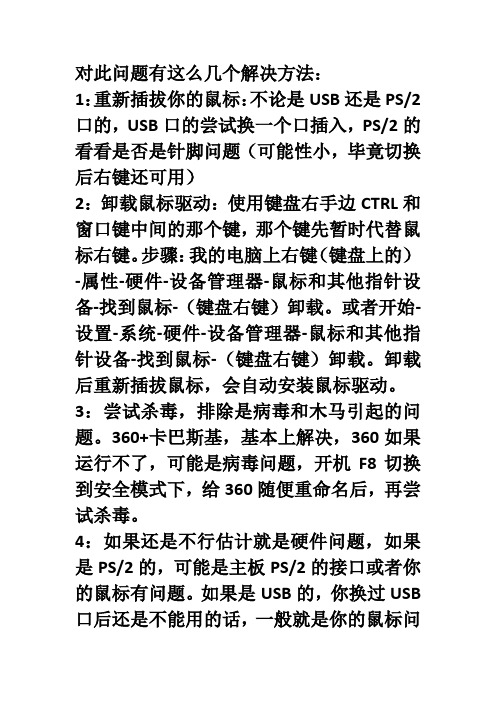
对此问题有这么几个解决方法:
1:重新插拔你的鼠标:不论是USB还是PS/2口的,USB口的尝试换一个口插入,PS/2的看看是否是针脚问题(可能性小,毕竟切换后右键还可用)
2:卸载鼠标驱动:使用键盘右手边CTRL和窗口键中间的那个键,那个键先暂时代替鼠标右键。
步骤:我的电脑上右键(键盘上的)-属性-硬件-设备管理器-鼠标和其他指针设备-找到鼠标-(键盘右键)卸载。
或者开始-设置-系统-硬件-设备管理器-鼠标和其他指针设备-找到鼠标-(键盘右键)卸载。
卸载后重新插拔鼠标,会自动安装鼠标驱动。
3:尝试杀毒,排除是病毒和木马引起的问题。
360+卡巴斯基,基本上解决,360如果运行不了,可能是病毒问题,开机F8切换到安全模式下,给360随便重命名后,再尝试杀毒。
4:如果还是不行估计就是硬件问题,如果是PS/2的,可能是主板PS/2的接口或者你的鼠标有问题。
如果是USB的,你换过USB 口后还是不能用的话,一般就是你的鼠标问
题,尝试重新买一个。
如果买回来还是不能用,尝试做系统,做系统还是不能用,要考虑主板供电是否充足。
解除网页右键限制的8种方法
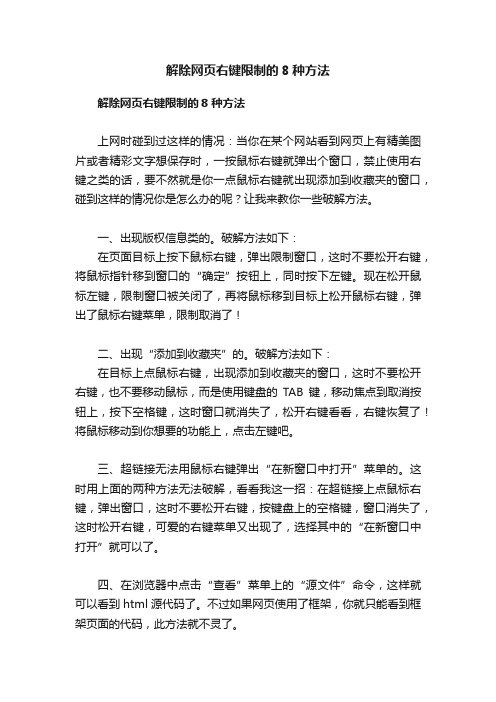
解除网页右键限制的8种方法解除网页右键限制的8种方法上网时碰到过这样的情况:当你在某个网站看到网页上有精美图片或者精彩文字想保存时,一按鼠标右键就弹出个窗口,禁止使用右键之类的话,要不然就是你一点鼠标右键就出现添加到收藏夹的窗口,碰到这样的情况你是怎么办的呢?让我来教你一些破解方法。
一、出现版权信息类的。
破解方法如下:在页面目标上按下鼠标右键,弹出限制窗口,这时不要松开右键,将鼠标指针移到窗口的“确定”按钮上,同时按下左键。
现在松开鼠标左键,限制窗口被关闭了,再将鼠标移到目标上松开鼠标右键,弹出了鼠标右键菜单,限制取消了!二、出现“添加到收藏夹”的。
破解方法如下:在目标上点鼠标右键,出现添加到收藏夹的窗口,这时不要松开右键,也不要移动鼠标,而是使用键盘的TAB键,移动焦点到取消按钮上,按下空格键,这时窗口就消失了,松开右键看看,右键恢复了!将鼠标移动到你想要的功能上,点击左键吧。
三、超链接无法用鼠标右键弹出“在新窗口中打开”菜单的。
这时用上面的两种方法无法破解,看看我这一招:在超链接上点鼠标右键,弹出窗口,这时不要松开右键,按键盘上的空格键,窗口消失了,这时松开右键,可爱的右键菜单又出现了,选择其中的“在新窗口中打开”就可以了。
四、在浏览器中点击“查看”菜单上的“源文件”命令,这样就可以看到html源代码了。
不过如果网页使用了框架,你就只能看到框架页面的代码,此方法就不灵了。
五、按键盘上的Shift+F10组合键,直接出现右键菜单了!六、键盘右Ctrl键左边的那个键按一下试试,右键菜单直接出现了!七、在屏蔽鼠标右键的页面中点右键,出现限制窗口,此时不要松开右键,用左手按键盘上的ALT+F4组合键,这时窗口就被我们关闭了,松开鼠标右键,菜单出现了!这一招一使出来,以上所有情况都可轻易破解掉!八、点击浏览器菜单中的“文件-另存为”,然后找到要看代码的html页面,再用记事本打开。
破除网页鼠标右键被禁用的十大绝招
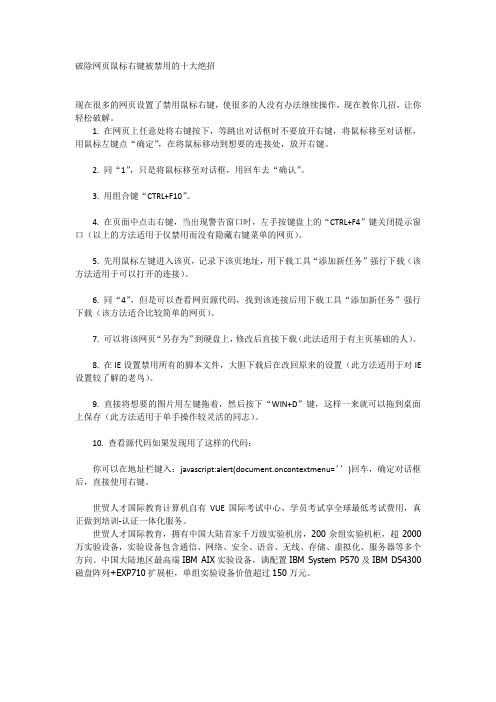
破除网页鼠标右键被禁用的十大绝招现在很多的网页设置了禁用鼠标右键,使很多的人没有办法继续操作,现在教你几招,让你轻松破解。
1. 在网页上任意处将右键按下,等跳出对话框时不要放开右键,将鼠标移至对话框,用鼠标左键点“确定”,在将鼠标移动到想要的连接处,放开右键。
2. 同“1”,只是将鼠标移至对话框,用回车去“确认”。
3. 用组合键“CTRL+F10”。
4. 在页面中点击右键,当出现警告窗口时,左手按键盘上的“CTRL+F4”键关闭提示窗口(以上的方法适用于仅禁用而没有隐藏右键菜单的网页)。
5. 先用鼠标左键进入该页,记录下该页地址,用下载工具“添加新任务”强行下载(该方法适用于可以打开的连接)。
6. 同“4”,但是可以查看网页源代码,找到该连接后用下载工具“添加新任务”强行下载(该方法适合比较简单的网页)。
7. 可以将该网页“另存为”到硬盘上,修改后直接下载(此法适用于有主页基础的人)。
8. 在IE设置禁用所有的脚本文件,大胆下载后在改回原来的设置(此方法适用于对IE 设置较了解的老鸟)。
9. 直接将想要的图片用左键拖着,然后按下“WIN+D”键,这样一来就可以拖到桌面上保存(此方法适用于单手操作较灵活的同志)。
10. 查看源代码如果发现用了这样的代码:你可以在地址栏键入:javascript:alert(document.oncontextmenu=’’)回车,确定对话框后,直接使用右键。
世贸人才国际教育计算机自有VUE国际考试中心,学员考试享全球最低考试费用,真正做到培训-认证一体化服务。
世贸人才国际教育,拥有中国大陆首家千万级实验机房,200余组实验机柜,超2000万实验设备,实验设备包含通信、网络、安全、语音、无线、存储、虚拟化、服务器等多个方向。
中国大陆地区最高端IBM AIX实验设备,满配置IBM System P570及IBM DS4300磁盘阵列+EXP710扩展柜,单组实验设备价值超过150万元。
电脑鼠标右键点击没反应怎么办

电脑鼠标右键点击没反应怎么办推荐文章鼠标右键不可以用怎么解决热度:电脑鼠标右键没有反应怎么办热度:电脑鼠标右击没反应怎么办热度:电脑鼠标右键经常失灵怎么办热度:电脑休眠晃动点击鼠标无法唤醒怎么办热度:可能还有些网友对于电脑鼠标右键点击没反应的情况还不太了解,下面就由店铺给你们介绍电脑鼠标右键点击没反应的解决方法吧,希望能帮到大家哦!电脑鼠标右键点击没反应的解决方法一:答:其实,网友“维吧”所说的这种情况,许多网民朋友都会遇到。
遇到网页上有精美图片或者精彩文字想保存时,通常大家都是选中目标后按鼠标右键,在弹出菜单中选择“图片另存为”或“复制”来达到我们的目的。
但是,有许多网页都屏蔽了鼠标右键,致使我们一按鼠标右键都会没有反应。
据业内专业人士告诉记者,出现这样的情况,原因是有些网页应用了javascript禁用鼠标右键。
想要解除鼠标右键被禁止,有以下三种解决的方法:①先按住鼠标左键,然后将鼠标移动到目标处,点击鼠标右键,一两秒之后,右键菜单就出来了;②单击鼠标右键(不要放开鼠标右键),将鼠标移到警告窗口处,点击鼠标左键,关闭窗口,再将鼠标移回目标处,放开鼠标右键就可以了。
③点击网页窗口上方的工具栏,进入Internet选项——安全——自定义级别——设置,找到脚本的设置,即Java小程序脚本、活动脚本和允许通过脚本进行粘贴设置三个脚本,设为禁用。
确定后,刷新网页,就可以了。
提醒网民朋友,用完后一定记得要重新将三个脚本设置还原为启用,要不有些网页显示会不正常。
电脑鼠标右键点击没反应的解决方法二:开始 - 运行(输入regedit.exe) - 确定或者回车,打开注册表编辑器;在注册表编辑器中找到:HKEY_CURRENT_USER并展开:HKEY_CURRENT_USER;我们在HKEY_CURRENT_USER展开项中找到:Software并展开;再在Software展开项中找到:Microsoft并展开;在Microsoft的展开项中找到:Windows并展开;我们再在Windows的展开项中找到:CurrentVersion,展开;在CurrentVersion的展开项中找到:Policies,并展开Policies;在Policies展开项中有一个Explorer,我们左键单击:Explorer,在Explorer对应的右侧窗口找到:NoViewContextMenu,并右键单击:NoViewContextMenu,在下拉菜单中左键点击:删除;在弹出的确认数值删除窗口,我们点击:是(Y),退出注册表编辑器,重新启动计算机。
怎样解除电脑右键不能使用
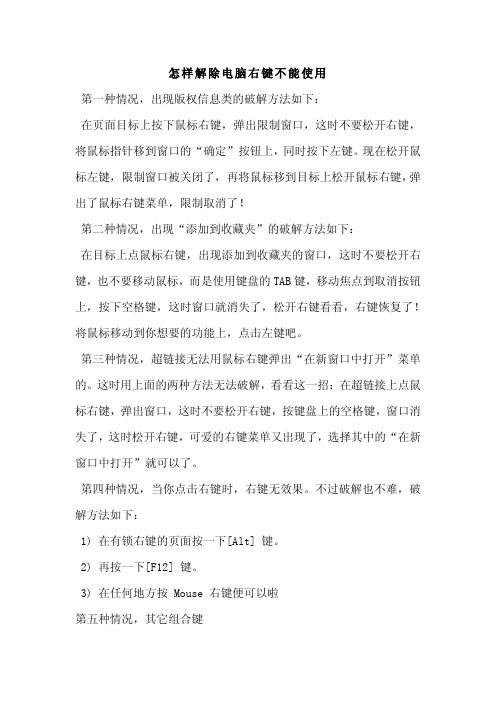
怎样解除电脑右键不能使用
第一种情况,出现版权信息类的破解方法如下:
在页面目标上按下鼠标右键,弹出限制窗口,这时不要松开右键,将鼠标指针移到窗口的“确定”按钮上,同时按下左键。
现在松开鼠标左键,限制窗口被关闭了,再将鼠标移到目标上松开鼠标右键,弹出了鼠标右键菜单,限制取消了!
第二种情况,出现“添加到收藏夹”的破解方法如下:
在目标上点鼠标右键,出现添加到收藏夹的窗口,这时不要松开右键,也不要移动鼠标,而是使用键盘的TAB键,移动焦点到取消按钮上,按下空格键,这时窗口就消失了,松开右键看看,右键恢复了!将鼠标移动到你想要的功能上,点击左键吧。
第三种情况,超链接无法用鼠标右键弹出“在新窗口中打开”菜单的。
这时用上面的两种方法无法破解,看看这一招:在超链接上点鼠标右键,弹出窗口,这时不要松开右键,按键盘上的空格键,窗口消失了,这时松开右键,可爱的右键菜单又出现了,选择其中的“在新窗口中打开”就可以了。
第四种情况,当你点击右键时,右键无效果。
不过破解也不难,破解方法如下:
1)在有锁右键的页面按一下[Alt]键。
2)再按一下[F12]键。
3)在任何地方按Mouse右键便可以啦
第五种情况,其它组合键
1、按键盘上的Shift+F10组合键试试,出现什么了?哇!直接出现右键菜单了!
2、看这一招:看见键盘右Ctrl键左边的那个键了吗?那就是快捷菜单键拉!按一下试试,右键菜单直接出现了!
或者:
1.在想要使用鼠标右键的地方按下鼠标左键不放
2.接着按下键盘上的"快捷菜单键"按键,,,这样鼠标右键的功能就出现了
3、直接将想要的图片用左键拖着,然后按下WIN+D键,这样一来就可以拖到桌面上保存!。
如何解决电脑出现鼠标右键失效的问题

如何解决电脑出现鼠标右键失效的问题在使用电脑的过程中,我们经常会遇到鼠标右键失效的问题,这不仅影响了我们的操作效率,还带来了很多不便。
那么,该如何解决电脑出现鼠标右键失效的问题呢?本文将向大家介绍几种常见的解决方法。
1. 检查鼠标驱动程序鼠标驱动程序是鼠标能够正常工作的关键,如果鼠标右键失效,可能是由于驱动程序出现问题。
我们可以通过以下步骤检查鼠标驱动程序:1)打开设备管理器:在Windows系统中,可通过右键点击“我的电脑”或“此电脑”,选择“属性”,然后点击左侧的“设备管理器”来打开设备管理器。
2)展开“鼠标和其他指针设备”下的选项:在设备管理器中,找到“鼠标和其他指针设备”并点击展开。
3)更新鼠标驱动程序:右键点击鼠标,选择“更新驱动程序软件”,然后选择“自动搜索我计算机上的驱动程序软件”进行更新。
2. 检查鼠标设置有时候,鼠标右键失效可能是由于鼠标设置的问题引起的。
我们可以按照以下步骤进行检查:1)打开鼠标设置:在Windows系统中,可通过点击“开始”按钮,然后选择“设置”>“设备”>“鼠标”来打开鼠标设置。
2)检查右键功能:在鼠标设置中,找到“右键”选项并点击,确保右键功能被启用。
3)还原默认设置:如果右键功能已启用但仍然不起作用,可以尝试还原鼠标设置为默认值,然后重新启动电脑。
3. 检查第三方软件冲突有时候,鼠标右键失效可能是由于与第三方软件的冲突引起的。
我们可以按照以下步骤进行检查:1)打开任务管理器:通过按下Ctrl + Alt + Delete键组合,然后选择“任务管理器”来打开任务管理器。
2)结束不必要的进程:在任务管理器中,找到可能与鼠标右键失效有关的进程,并右键点击选择“结束任务”来关闭它们。
3)禁用启动项:在任务管理器中的“启动”选项卡中,禁用可能与鼠标右键失效有关的启动项。
4. 检查硬件问题如果以上方法都没有解决鼠标右键失效的问题,那么可能是由于硬件问题引起的。
电脑鼠标右键经常失灵怎么办

电脑鼠标右键经常失灵怎么办可能还有些网友对于电脑鼠标右键经常失灵的问题不太了解,下面就由店铺给你们介绍电脑鼠标右键经常失灵的解决方法吧,希望能帮到大家哦!电脑鼠标右键经常失灵的解决方法一:1.鼠标本身有问题这是我们很多网友的第一反应,当鼠标右键,都会联想到鼠标是不是坏了?为什么鼠标突然失灵了?其实鼠标使用的时间长了,鼠标里面四根导线有一根或者几根断裂,或者接触不良,这个断点一般在鼠标前方不远,你试验几下即可知道,一边点右键一边按扭导线线,一点点往前走。
当然,跟每个人使用习惯有关,常拉或者折的地方好断。
这个一般是鼠标硬件故障可以自己拆开来看看有没接触不良的地方,用焊接熔固一下就可以了,如果不懂的话,可以找你认识的朋友来帮忙做一下。
2.系统或驱动可能存在问题遇到这种情况,我们应该先给电脑杀杀毒,在确定电脑没有中毒的情况下,你可以去控制面板中检查一下系统对鼠标本身的设置参数有没有问题,鼠标的参数没有问题的话,在检查一下驱动是不是出问题,这个时候可以利用驱动精灵将检测升级一下鼠标的驱动就可以了。
如果鼠标右键失灵发生在浏览网页的情况下,这多半是该网站将鼠标右键屏蔽了。
这也就可能造成了别人鼠标右键失灵的假象。
以上这两种是比较常用的鼠标右键失灵的情况,用户一定要注意不要盲目的认为鼠标坏了。
3.系统繁忙,不能响应要注意的是鼠标右键失灵通常是在什么时候,如果是在电脑比较繁忙,即CPU占用较高或者磁盘读写较高的时候,这种情况有可能是鼠标右键响应的消息没有能够及时的发送出去导致的鼠标右键失灵,你可以等电脑空闲时或者可以尝试优化下电脑系统然后再试试,看看能不能恢复正常。
电脑鼠标右键经常失灵的解决方法二:一、硬盘问题当硬盘有坏道的时候,或者碎片过多,这个或许跟虚拟内存调用硬盘读取有关,遇到这样情况当然会反应很慢,使用chkdsk命令吧。
清理碎片时候,发现碎片多的文件,挪移到其它盘,整理后挪回来即可,这样即有效又很快,解决办法一般重新启动电脑故障就消失了。
电脑鼠标右键没反应怎么解决

电脑鼠标右键没反应怎么解决在有些时候我们的电脑鼠标右键没反应了,这该怎么办呢?那么下面就由店铺来给你们说说电脑鼠标右键没反应的解决方法吧,希望可以帮到你们哦!电脑鼠标右键没反应的解决方法一:一、你的系统安装太久,或软件安太多,注册表过大垃圾太多;或者很久没有做磁盘整理;或者安了多个附加右键菜单的软件;或者杀毒软件设置过于保守,解决办法可以尝试优化下电脑系统即可。
二、鼠标用的稍久,或者多次用力拉扯,鼠标里面四根导线有一根或者几根断裂,或者接触不良,这个断点一般在鼠标前方不远,你试验几下即可知道,一边点右键一边按扭导线线,一点点往前走。
当然,跟每个人使用习惯有关,常拉或者折的地方好断。
这个一般是鼠标硬件故障可以自己拆开来看看有没接触不良的地方,修复下一般就好了。
三、硬盘问题,当硬盘有坏道的时候,或者碎片过多。
这个或许跟虚拟内存调用硬盘读取,遇到这样情况当然会反应很慢,使用chkdsk命令吧。
清理碎片时候,发现碎片多的文件,挪移到其它盘,整理后挪回来即可,这样即有效又很快,解决办法一般重新启动电脑故障就消失了。
四、也许跟系统的某些服务有关系,如关于文件系统方面的,造成系统延迟,不少朋友喜欢尽量提高系统速度,禁用了某些鼠标服务造成的,这个需要自己检查下。
一般电脑鼠标右键失灵几乎都是以上几个原因造成。
电脑鼠标右键没反应的解决方法二:鼠标按键里面有一个小小的弹簧片,用久了会疲劳过度。
最容易坏的是左面与右面的,中间的很少使用,所以不容易损坏。
如果发现鼠标某一个按键不好用了,可以把中间的调换一下,或是从别的报废鼠标拆个按键过来换上。
准备好相应的维修工具。
找到鼠标下面的螺丝(通常1至3颗),拆开鼠标。
把右面的按键用电烙铁取下来,与中间的调换一下。
中间的按键一般只用于自动浏览文章,很少有人使用。
经过这一小小的手术,鼠标又可以正常使用了。
- 1、下载文档前请自行甄别文档内容的完整性,平台不提供额外的编辑、内容补充、找答案等附加服务。
- 2、"仅部分预览"的文档,不可在线预览部分如存在完整性等问题,可反馈申请退款(可完整预览的文档不适用该条件!)。
- 3、如文档侵犯您的权益,请联系客服反馈,我们会尽快为您处理(人工客服工作时间:9:00-18:30)。
今天又莫名奇妙的右键点不了了,很纳闷,于是我直接重启了,过一会登陆过后还是用不了。
这是我才发现这和以往不一样,平时我都是为了不耽误时间,直接重启就搞定了,而且我重启也很快。
没办法,看来今天非得找到病根不可,我习惯性的检查了下进程和驱动,没有发现什么毛病。
然后上网查了下,网上找了一条好像看起来挺真实的,但是还是不行,然后我把备份的explorer.exe换上,结束进程,再运行就OK了。
现在跟大家总结一下以后碰到了这种事情就不用耽误时间了。
大家把干净的c:\windows\explorer.exe备份成explorer2.exe,用时直接替换就行了。
写个批处理吧。
reg
delete HKEY_CURRENT_USER\Software\Microsoft\Windows\CurrentVersion\Policies\Explorer /v NoViewContextMenu /f
cd %windir%
taskkill /im explorer.exe /f
del explorer.exe /f /q
copy explorer2.exe explorer.exe /y
explorer.exe
本文由(八零后少林方丈—— )分享。
